Come cambiare il metodo di pagamento PayPal per pagamenti e abbonamenti automatici
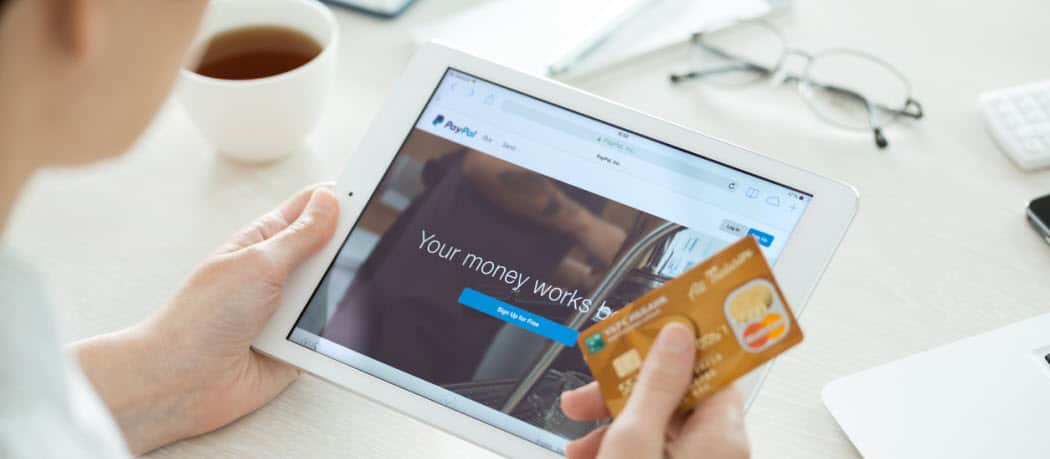
Quando usi PayPal per inviare pagamenti o effettuare acquisti online, non sei limitato a un conto bancario o una carta collegati. Ecco come modificare il metodo di pagamento preferito per pagamenti automatici e abbonamenti.
La navigazione nelle impostazioni di PayPal può creare confusione. Entra per cambiare il metodo di pagamento per la tua casella di abbonamento mensile, ma il modo per farlo non è immediatamente chiaro. Alla fine, trovi l'opzione "imposta come preferito", fai clic su di essa e dimenticala fino al mese prossimo ... quando PayPal paga di nuovo con la carta di credito sbagliata! Quello che è successo?
Quando usi PayPal per inviare pagamenti o fare acquistionline, non sei limitato a un conto bancario o una carta collegati. L'aggiunta di più carte di credito e debito, oltre alla tua banca, sul tuo conto PayPal, è facoltativa, ma ti dà la libertà di scegliere il tuo metodo di pagamento al momento del checkout. Quindi, come puoi gestire quali pagamenti provengono da quale account? E come si cambia il metodo di pagamento quando si tratta di abbonamenti o altri pagamenti ricorrenti? È possibile farlo senza dover annullare e reinizializzare alcun abbonamento, ma l'interfaccia di PayPal non lo rende troppo ovvio, specialmente quando sei sull'app.
PayPal utilizza prima il tuo conto in contanti
Se hai denaro disponibile in contanti o contantiInoltre, PayPal utilizza prima questo saldo e non è possibile aggirarlo. A causa delle nuove normative introdotte quest'anno, l'unico modo per trattenere denaro all'interno di PayPal dopo marzo 2019 è collegando un conto Cash o Cash Plus. Se avessi un saldo alla fine di marzo, PayPal avrebbe creato uno di questi automaticamente per te. In caso contrario, PayPal ti darà la possibilità di crearne uno se, ad esempio, qualcuno ti invia denaro e scegli tu Conservalo in PayPal opzione. Dopo aver impostato un conto in contanti, avrai denaro quando ricevi un pagamento tramite PayPal o aggiungi denaro (trasferendolo dalla tua banca collegata, aggiungendo denaro in un negozio partecipante o incassando un assegno tramite l'app) e non trasferirlo.
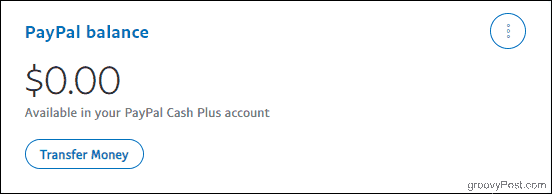
Anche in questo caso, detenere un saldo in questo modo è facoltativo, ma se ne hai uno, PayPal ne trarrà vantaggio prima di passare a qualsiasi carta o conto bancario collegato, anche se impostato come predefinito.
Dopo il saldo, PayPal utilizza il metodo di pagamento preferito
Se non hai mai creato un conto del saldo o se lo faima non esiste un saldo disponibile, PayPal utilizza il "metodo di pagamento preferito", che è il metodo di pagamento di backup predefinito. La modifica di questa impostazione influisce sulla fonte di finanziamento principale per eventuali accordi di pagamento che prenderai in futuro. Tuttavia, non modifica il metodo di pagamento che stai utilizzando per eventuali abbonamenti o accordi di pagamento esistenti che hai già autorizzato, ad esempio a un rivenditore online che hai già acquistato. Se devi modificare un metodo di pagamento esistente per un determinato abbonamento o negozio, ad esempio dalla tua carta di credito al tuo conto corrente, dovrai scavare un po 'più a fondo.
Tieni presente che hai un accesso limitato alle impostazioni tramite l'app PayPal. Per apportare le seguenti modifiche, accedi a PayPal su un browser Web (desktop o dispositivo mobile funzionerà).
Modifica del metodo di pagamento preferito
Innanzitutto, esaminiamo come modificare le impostazioni predefinitemetodo di pagamento di riserva per eventuali nuovi accordi di pagamento che farai in futuro. Tieni presente che PayPal utilizzerà comunque prima tutto il denaro disponibile nel saldo del tuo conto PayPal, indipendentemente dalla scelta effettuata qui.
Dalla finestra del browser, accedi al tuo conto PayPal (assicurati di utilizzare l'autorizzazione a due fattori per una maggiore sicurezza mentre ci sei). Quindi, fai clic su Portafoglio scheda.
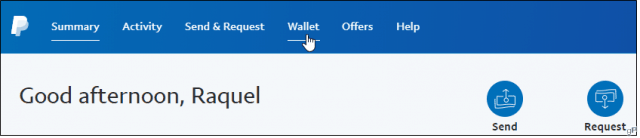
Vedrai un elenco dei metodi di pagamento che hai collegato a sinistra. Fare clic su quello che si desidera predefinito e quindi fare clic su Imposta come preferito. Noterai che appare un'icona con un segno di spuntaconferma la tua scelta e PayPal ti invierà anche un'email per informarti che è stata apportata una modifica. Infine, PayPal ti consente di cambiare idea mentre effettui il checkout in un negozio online, quindi il tuo metodo di pagamento preferito non è definito.
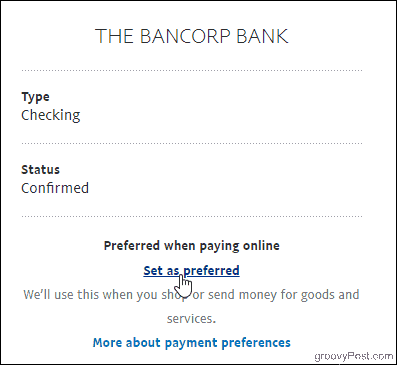
Continua a leggere se devi cambiare la fonte di finanziamento per i pagamenti PayPal pre-autorizzati o ricorrenti, che devono essere modificati individualmente.
Modifica del metodo di pagamento per abbonamenti e pagamenti automatici
Ancora una volta, accedi a PayPal nel tuo browser. Accedi al tuo account, quindi fai clic sull'icona a forma di ingranaggio in alto a destra nella pagina per accedere alle impostazioni del tuo account.
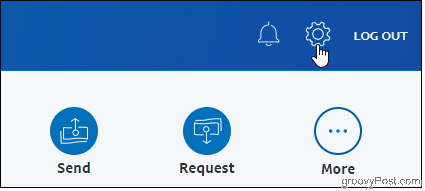
Quindi, fai clic su pagamenti scheda.
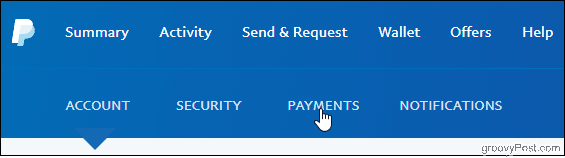
Una volta nella pagina Pagamenti, fai clic su Gestisci pagamenti automatici pulsante.
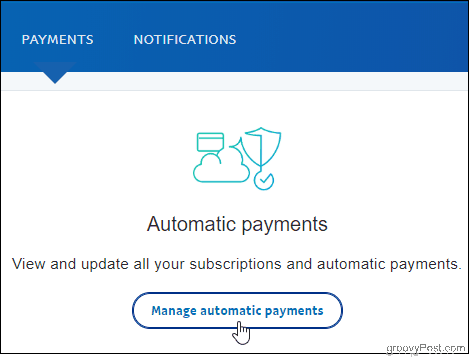
Vedrai elencati i commercianti che hai autorizzatosul lato sinistro. Fai clic su uno per visualizzare l'attività di pagamento, gli importi fatturati e persino le informazioni di contatto oltre al metodo di pagamento che stai utilizzando. Puoi anche cancellare gli account da questa pagina.
Successivamente, fai clic sull'icona di modifica e scegli il modo in cui desideri pagare quel venditore. Quindi, se stai pagando un commerciante in un altro Paese, devi scegliere di fare clic opzioni di conversione per modificare il modo in cui PayPal gestisce le conversioni di valuta che devono avvenire.
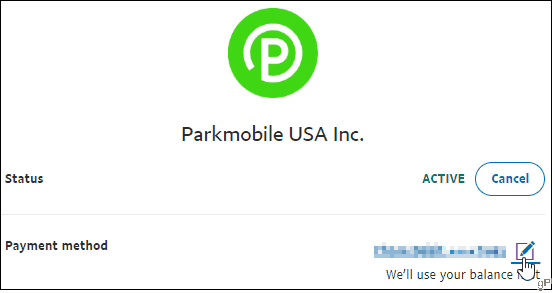
Aiuto! Il mio commerciante non è elencato
Prova a fare clic su Mostra inattivo pulsante di opzione nel caso in cui tu abbia precedentemente cancellato l'account che stai cercando.
Oppure, fare clic su gestire pagamenti pre-approvati link, in quanto potrebbe essere elencato lì invece. Una volta trovato il commerciante qui, fai clic per accedere a Dettagli di fatturazione, dove puoi apportare le modifiche.
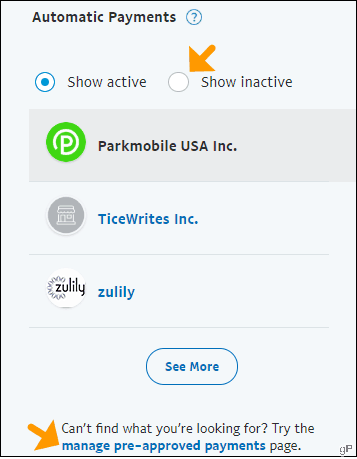
Riassumendo
Puoi passare da un finanziamento disponibile all'altrofonti tutte le volte che vuoi, ed è una procedura facile una volta che sai dove cercare. È particolarmente conveniente apportare modifiche direttamente tramite l'hub Pagamenti automatici di PayPal anziché passare da un account all'altro del rivenditore online. E se c'è un problema con il metodo di pagamento che hai scelto come principale, PayPal utilizzerà una delle tue altre banche o carte disponibili. Con questo tipo di flessibilità, ha senso utilizzare PayPal per acquistare abbonamenti e altro.
![Acquisti online sicuri tramite PayPal [Shopping online]](/images/security/securely-shop-online-using-paypal-online-shopping.png)






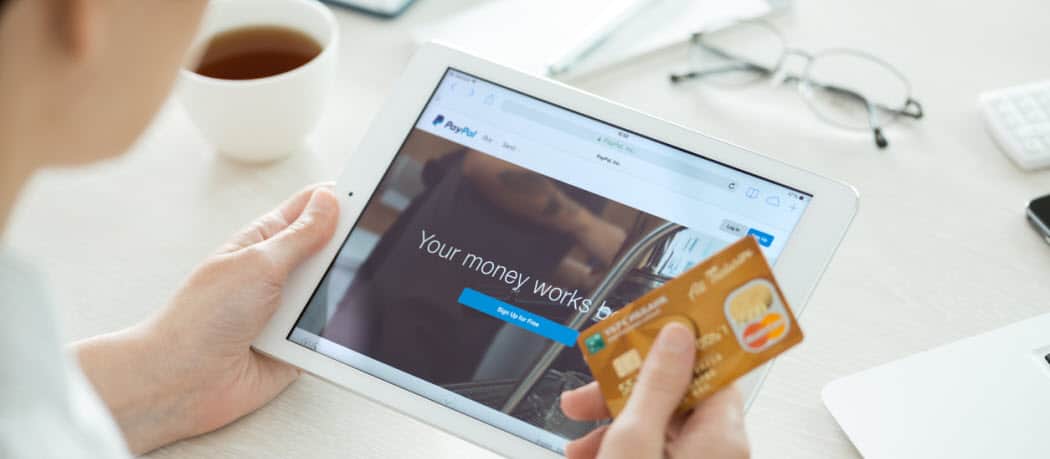


lascia un commento